يمكن إضافة الكثير من الخدمات والميزات غير الموجودة في متجر أوبن كارت بشكل افتراضي، كما يُمكن تعديل تصميم جميع صفحات المتجر بما يتناسب مع منتجات المتجر.
نعرض في هذا الدرس آليات الإضافة وتعديل التصميم باستخدام خياري "الإضافات" و"تصميم" من "لوحة التحكم" للمتجر.
هذا المقال جزء من سلسلة تعريفية بلوحة تحكم متجر أوبن كارت، إليك فهرس مقالات كامل السلسلة:
- مدخل إلى متجر أوبن كارت وكيفية تثبيته
- إدارة الأقسام والمنتجات في متجر أوبن كارت
- التعرف على إعدادات واجهة متجر أوبن كارت
- تعلم كيفية ضبط متجر أوبن كارت
- شرح الإضافات والقوالب في لوحة تحكم متجر أوبن كارت
- نظرة على خيارات التسويق التي يوفرها متجر أوبن كارت
- التقارير والإحصائيات: نافذة على أداء متجر أوبن كارت
- إعدادات الدفع والشحن في متجر أوبن كارت
الإضافات Extensions
يُنزّل مع تثبيت أوبن كارت حوالي 26 موديول بشكل افتراضي منها أساسي ومنها إضافي. يختص كل موديول بخدمة (ميزة) معينة في المتجر. يُمكن إضافة الكثير من الخدمات الإضافية المجانية أو المدفوعة (غير الموجودة في أوبن كارت افتراضيًا) للوصول إلى متجر الكتروني متكامل.
يحوي خيار "الإضافات" من لوحة التحكم الخيارات الفرعية التالية الموضحة بالصورة:
يُمكن الانتقال لصفحة "الإضافات" من خيار "الإضافات" في "لوحة التحكم" ثم "الإضافات"، ومن ثم اختيار "الموديولات" من القائمة "اختيار نوع الإضافة" لتظهر جميع الموديولات المتاحة وفيما إذا كانت معطلة أم لا.
مثلًا، يُمكن فتح الموديول: "منتجات مميزة - صفحة البداية" ومسح المنتجات الافتراضية وإدخال أسماء بعض الكتب الجديدة:
يؤدي هذا التعديل إلى تعديل المنتجات المُميزة في الصفحة الرئيسية للمتجر والتي تظهر للعملاء:
تثبيت/إزالة تنصيب الإضافات
تضاف العديد من الإضافات بشكل افتراضي في المتجر إلا أنه لا يُمكن تمكينها قبل القيام بتثبيتها.
من الإضافات المهمة "تحليلات جوجل" والذي يُعدّ من أفضل الأدوات لقياس الزيارات على الموقع ومعدلات الدخول والخروج، كما يُحدّد الكلمات البحثية التي يصل بها المستخدمون للمتجر من جوجل ويتتبع عمليات تعامل المستخدمين مع المتجر.
إن أردت تثبيت إضافة "تحليلات جوجل" نختارها من القائمة "اختيار نوع الإضافة" ثم ننقر الزر الأخضر "تنصيب" لتثبيت الموديول الموافق:
يجب بعدها تحرير الموديول لتمكينه:
يجب الحصول على كود تحليلات جوجل من أجل لصقه في الحقل الموافق وذلك من رابط تحليلات جوجل.
متجر الإضافات Marketplace
يُمكن من الخيار " الإضافات" في "لوحة التحكم" ثم "شراء الإضافات" فتح صفحة "شراء الإضافات":
يُمكن استخدام القائمة والأزرار الأربعة (الجميع، مجاني، مدفوع، تم شراؤه) لفلترة الإضافات والوصول للإضافة المطلوبة.
مثلًا، تتوفر بعض الإضافات لترجمة صفحات المتجر إلى لغة معينة. بعضها مجاني والبعض الآخر مدفوع، فيمكن انتقاء خيار "اللغات" من القائمة والزر "مدفوع" لمعاينة بعض الإضافات المدفوعة المتعلقة باللغات:
يجب تسجيل المتجر قبل تنزيل الإضافات عن طريق فتح الصفحة الرئيسية لأوبن كارت: والتسجيل في الموقع:
يجب الدخول بعد التسجيل إلى الرابط "Your Stores":
ومن ثم تسجيل بيانات المتجر بالنقر على الزر "ADD STORE":
حيث يُطلب إدخال رابط المتجر على الويب:
يعد الإرسال SUBMIT، نحصل على معلومات الوصول لواجهة برمجة التطبيقات API:
يُمكن معاينة هذه المعلومات بالنقر على زر العين:
يُمكن نسخ Copy كلمة السر من الزر الأزرق، ومن ثم العودة إلى صفحة "شراء الإضافات" والنقر على الزر الأحمر أعلى يسار الصفحة لإدخال كلمة السر واسم المستخدم في الحقول الموافقة:
مثبت الموديولات Extension Installer
تسمح صفحة " مثبت الموديولات" برفع ملف الإضافة الذي حصلنا عليه وتثبيته في الموقع، كما تسمح بمعاينة التثبيتات السابقة وإزالة التثبيت حين الحاجة لذلك:
القوالب: تصميم المتجر
يُمكن أن يكون التصميم من أهم الأمور في عملية جذب العملاء ولذا يجب إيلائه الاهتمام الكبير.
تنزيل قالب تصميم جديد
يتحكم أوبن كارت بمظهر المتجر عن طريق مجموعة من القوالب Themes. يُمكن تنزيل قوالب إضافية أخرى من متجر القوالب Theme والذي يوفر مجموعة من الإضافات:
يُمكن استعراض القوالب المتوفرة بالنقر على خيار القوالب Themes في قائمة الفئات Category يسار الصفحة، والتي يتوفر البعض منها بشكل مجاني والبعض الآخر بشكل مدفوع.
يُمكن اختيار القوالب المجانية بالنقر على الخيار "مجاني" Free أعلى الصفحة، كما يُمكن استخدام قائمة "الترتيب وفق" لاختيار ترتيب ظهور القوالب.
انظر مثلًا:
يُمكن النقر المزدوج على قالب لمعاينة توافقيته Compatibility مع نسخة أوبن كارت ومعاينة أمثله عن استخدامه:
يُمكن تنزيل القالب المطلوب بالنقر على الزر الأخضر "DOWNLOAD" للحصول على ملف مضغوط.
تثبيت قالب آليًا
يُمكن تثبيت القالب آليًا في أغلب الأحيان (إذا كان اسم الملف المضغوط ينتهي بـ ocmod.zip) وذلك بفتح الصفحة "مثبت الموديولات" من "الإضافات" ثم "مثبت الموديولات" ومن ثم رفع الملف المضغوط:
يُمكن تمكين القالب بفتح صفحة "الإضافات" من الخيار "الإضافات" ثم "الإضافات"، ثم نختار من قائمة "نوع الإضافة" خيار القوالب:
ثم نحرر القالب الافتراضي ونختار في الحقل "مسار مجلد القالب" اسم القالب الجديد مع "الحالة" تمكين:
بعد الانتهاء من هذه الخطوات يُمكن فتح واجهة المتجر ومعاينة القالب الجديد:
تعديل تخطيط الصفحات
يُمكن تعديل تخطيط الصفحات المختلفة للمتجر، وذلك بفتح الصفحة "صفحات" من الخيار "تصميم" في "لوحة التحكم" ثم "صفحات" لاستعراض صفحات المتجر الممكن تعديل تخطيطها:
يمكن مثلًا تغيير تخطيط صفحة البداية الافتراضية التي تظهر للعميل:
عن طريق تحرير "صفحة البداية":
ومن ثم وضع "أقسام المتجر" في العمود الأيمن لصفحة البداية، وصفحة "حساب العميل" في العمود الأيسر، إضافًة إلى حذف "سلايد شو-صفحة البداية":
ستظهر، نتيجة ذلك، صفحة البداية للعميل في واجهة المتجر كما يلي:
تعديل القائمة الرئيسية للمتجر
تعرض القائمة الرئيسية للمتجر أقسام المنتجات بشكل افتراضي:
يُمكن تعديل هذه القائمة: مثلًا: وضع "كتب" لتكون أول عنصر في القائمة وتعديل "ملحقات الأجهزة" إلى "ملحقات" وحذف "مشغلات أم بي ثري".
يُمكن القيام بجميع هذه التعديلات من صفحة "الأقسام".
- لوضع الكتب أول عنصر في القائمة، يجب تعديل قيمة ترتيب الفرز إلى القيمة 0.
- لتعديل اسم القسم، يُمكن تحرير القسم الموافق وتعديل قيمة الحقل "اسم القسم" في التبويب "بيانات".
- يُمكن حذف أي قسم بتحديد الصندوق أيمن اسمه في صفحة الأقسام ومن ثم النقر على زر الحذف أعلى يسار الصفحة.
بعد إتمام العمليات السابقة، تُصبح القائمة الرئيسية:
خاتمة
عرضنا في هذا الدرس كيفية إضافة الكثير من الخدمات والميزات غير الموجودة في متجر أوبن كارت بشكل افتراضي، إضافًة إلى إمكانات تعديل تصميم جميع صفحات المتجر بما يتناسب مع منتجات المتجر.
ننتقل في الدرس القادم إلى طرق التسويق المتاحة في أوبن كارت.


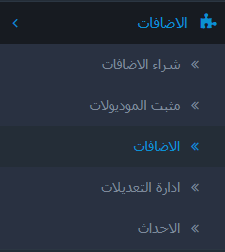
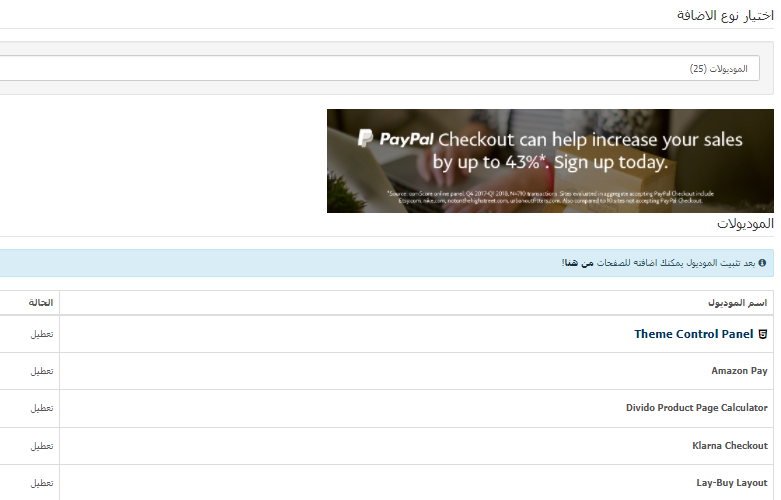
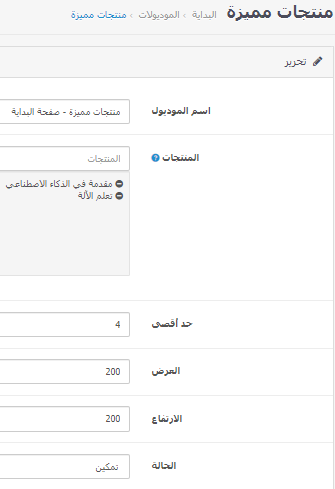


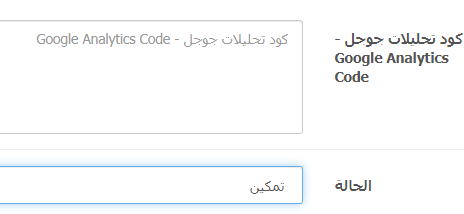
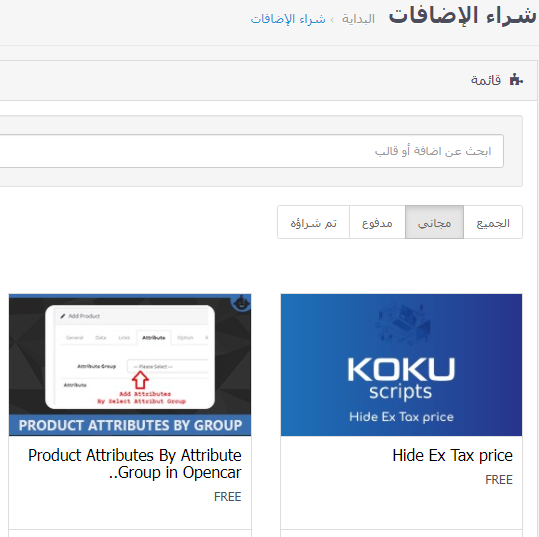
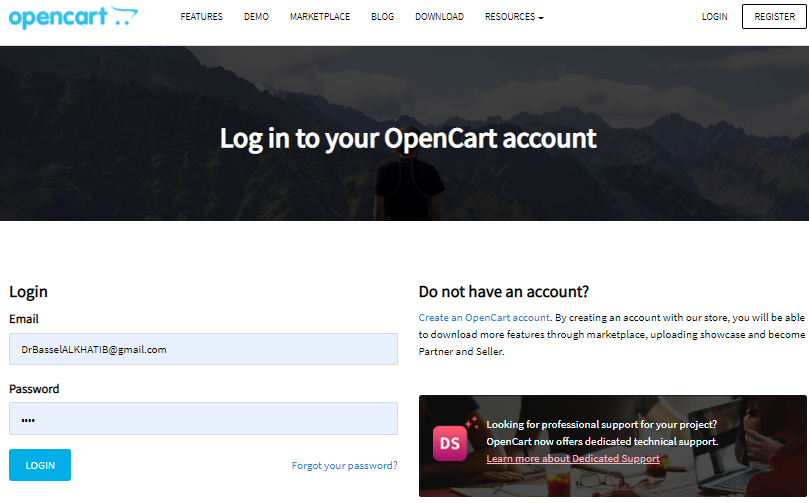
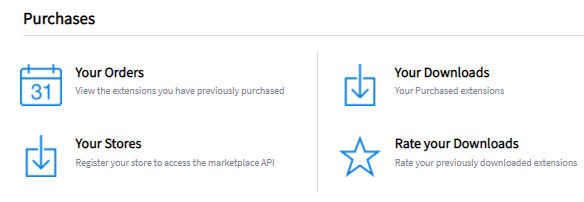
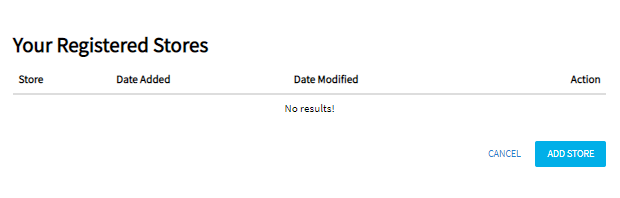
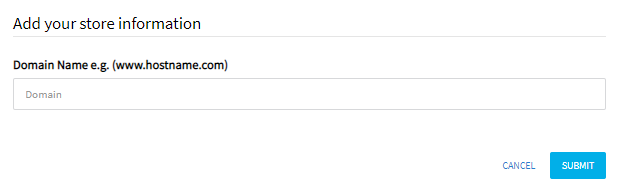
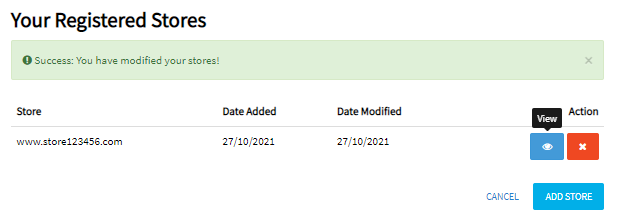
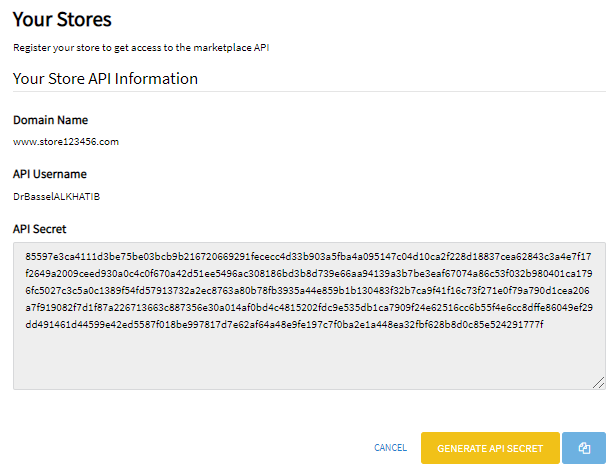
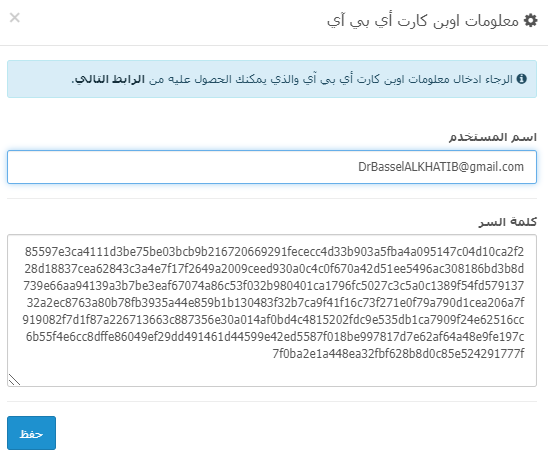
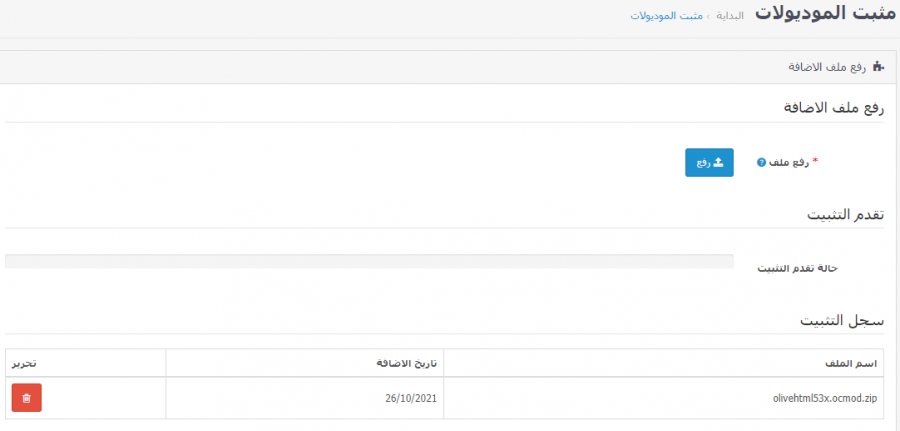
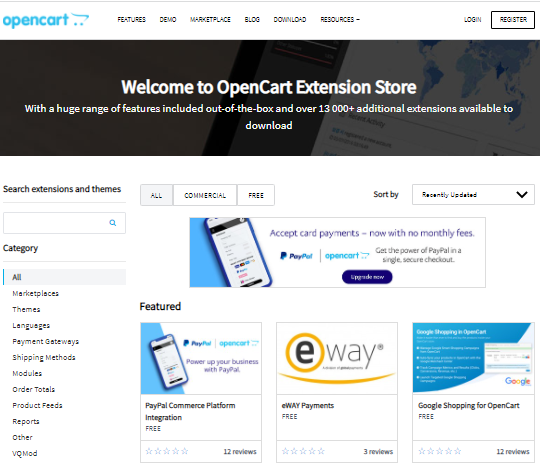

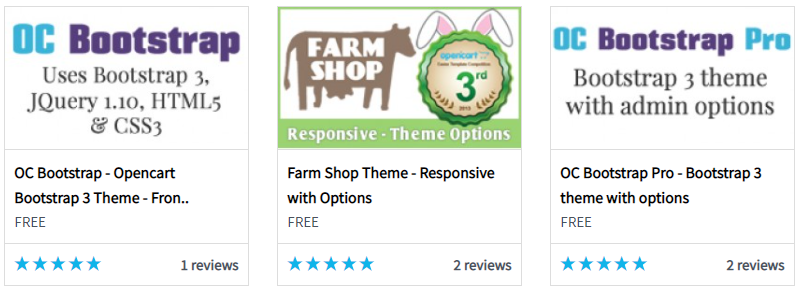
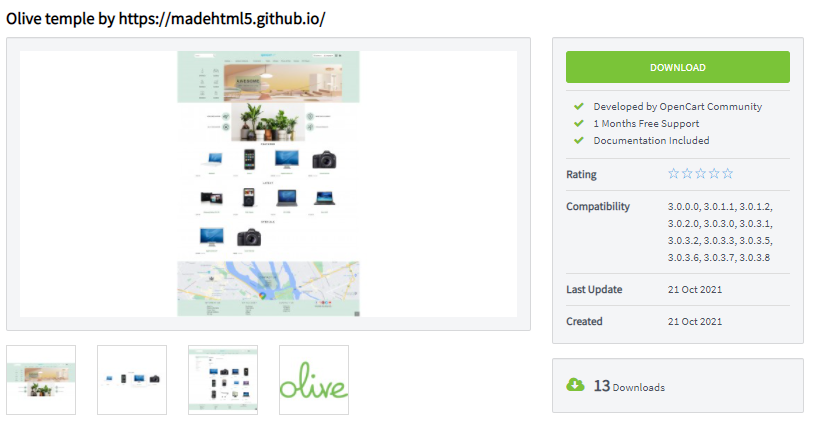
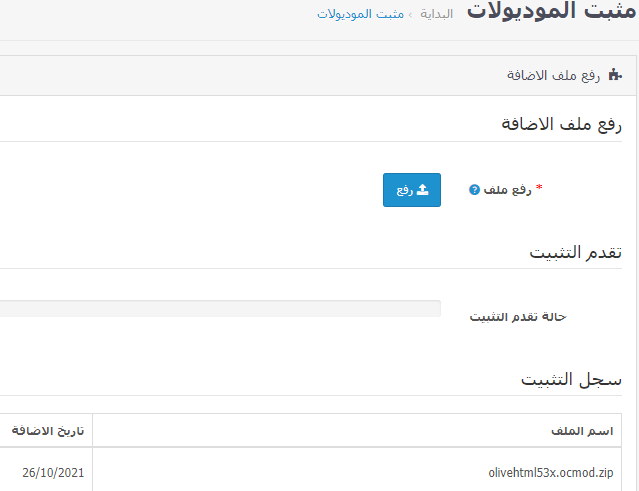
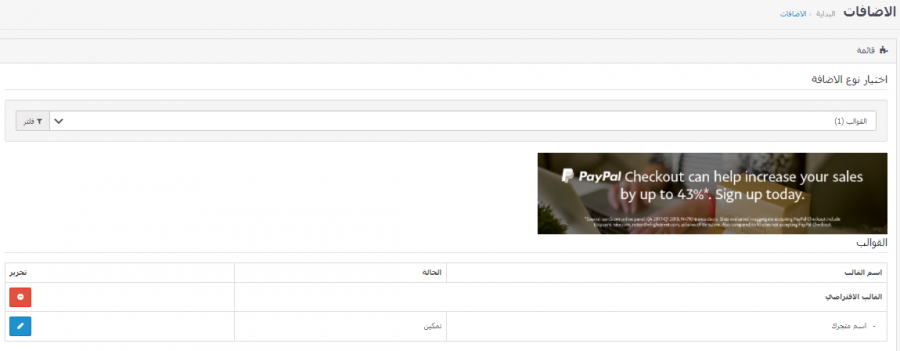
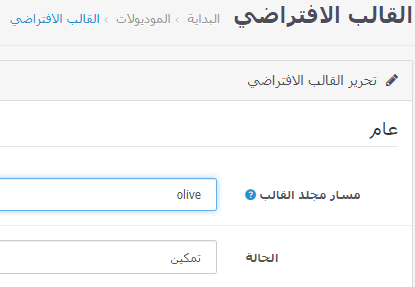
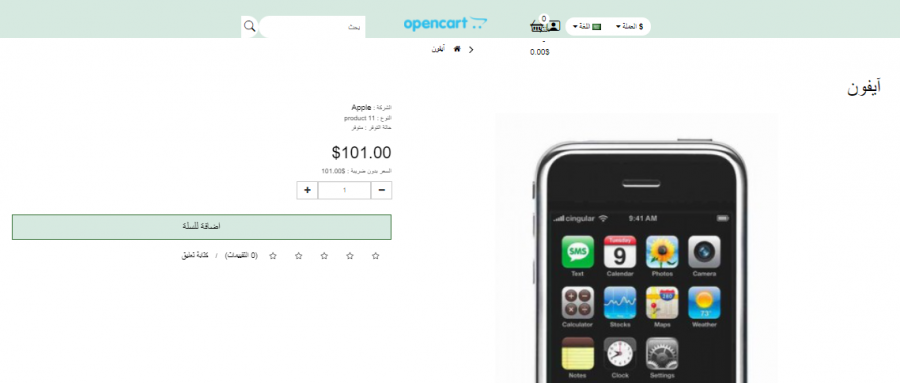

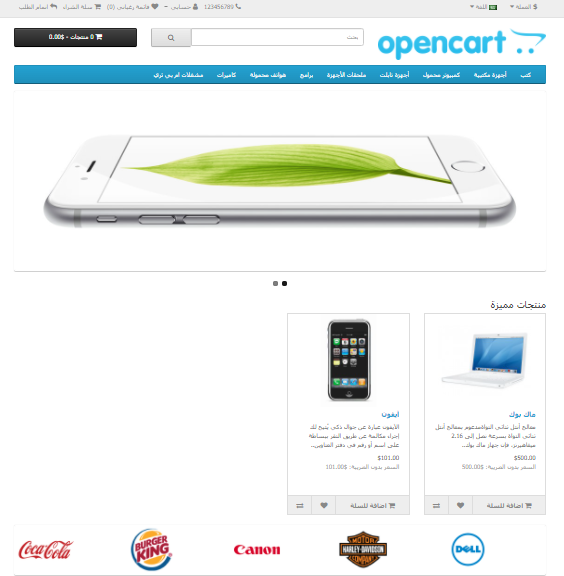
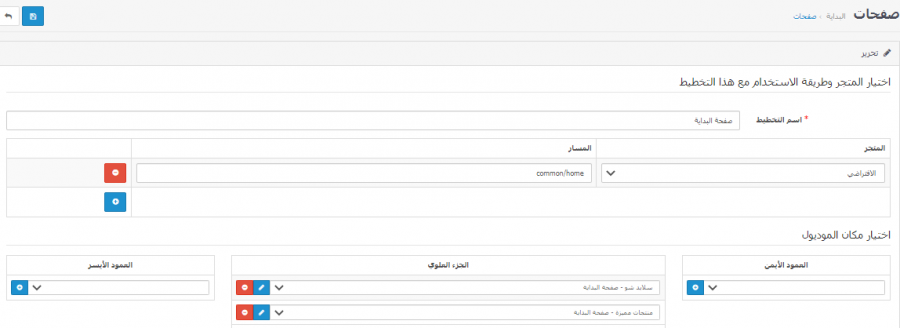
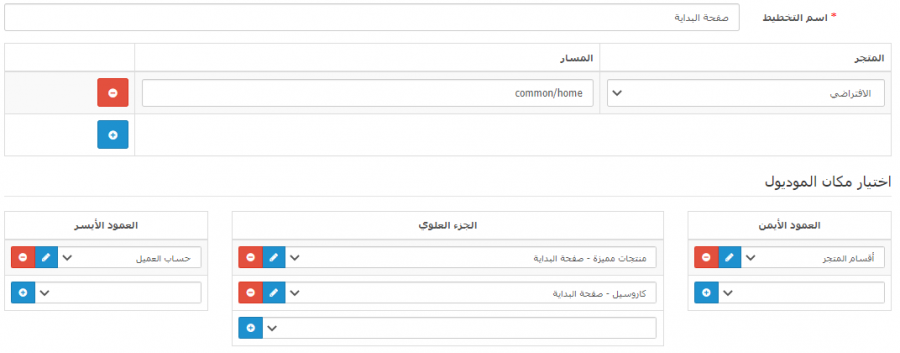
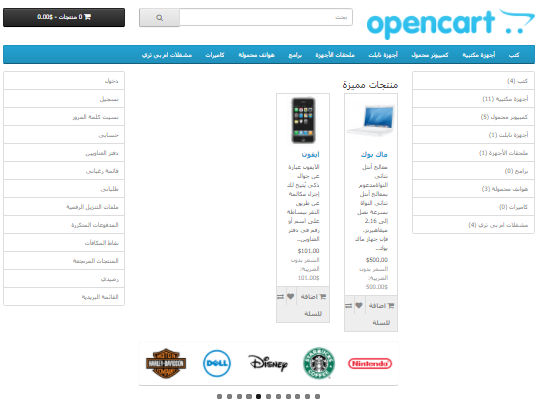









أفضل التعليقات
لا توجد أية تعليقات بعد
انضم إلى النقاش
يمكنك أن تنشر الآن وتسجل لاحقًا. إذا كان لديك حساب، فسجل الدخول الآن لتنشر باسم حسابك.